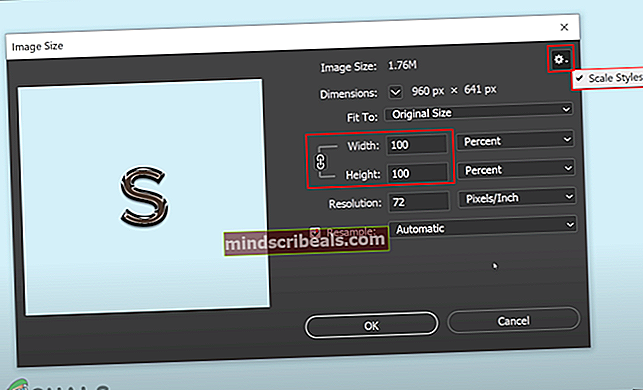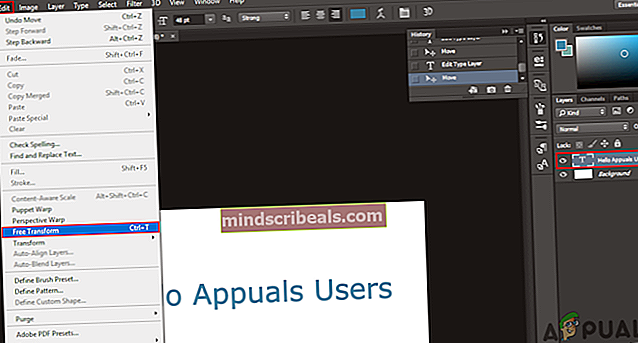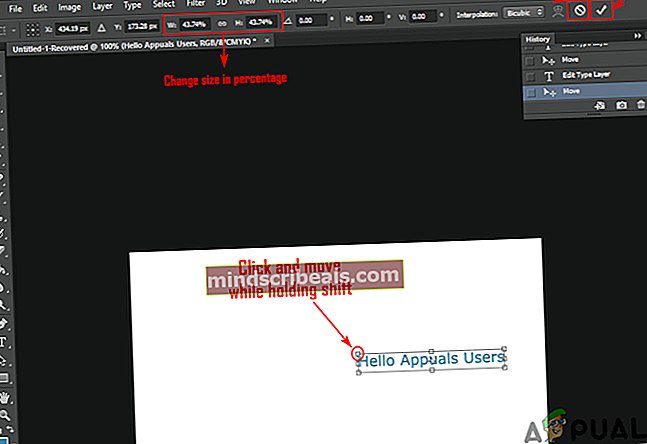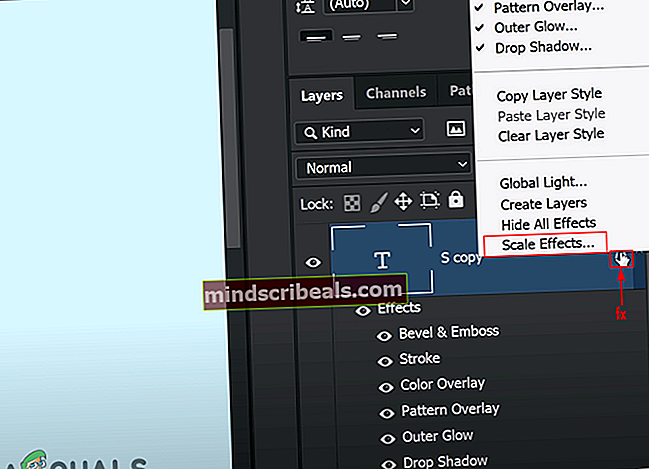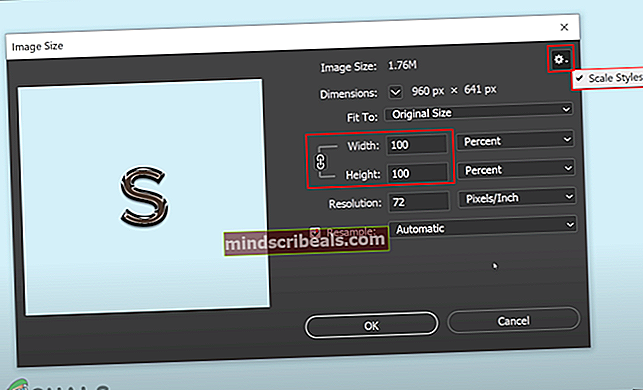Πώς να αλλάξετε το μέγεθος ενός επιπέδου στο Photoshop;
Πώς να αλλάξετε το μέγεθος ενός επιπέδου στο Photoshop;
Από τον Kevin Arrows 21 Ιουνίου 2020 2 λεπτά ανάγνωσηΌλα όσα ένας χρήστης προσθέτει πάνω από την εικόνα θα εμφανίζονται σε ένα επίπεδο στο Photoshop. Η αλλαγή μεγέθους μιας εικόνας θα αλλάξει εντελώς το μέγεθος της εικόνας, ωστόσο, στις περισσότερες περιπτώσεις, ένας χρήστης πρέπει να αλλάξει το μέγεθος μόνο του επιπέδου. Αυτή είναι μια πολύ βασική διαδικασία στο Photoshop, αλλά οι περισσότεροι αρχάριοι δεν γνωρίζουν τις επιλογές για αλλαγή μεγέθους ενός επιπέδου. Υπάρχουν επίσης ορισμένες καταστάσεις όπου ο χρήστης θα πρέπει να κλιμακώσει τα στυλ των επιπέδων επίσης κατά το μέγεθος του επιπέδου. Σε αυτό το άρθρο, θα σας διδάξουμε βασικές μεθόδους αλλαγής μεγέθους επιπέδων και στυλ επιπέδων.

Αλλαγή μεγέθους ενός επιπέδου στο Photoshop
Τα επίπεδα είναι ένα από τα σημαντικά χαρακτηριστικά του Photoshop και το μεγαλύτερο μέρος της εργασίας γίνεται μέσω επιπέδων. Είτε ένας χρήστης προσθέτει κάποιο κείμενο πάνω από την εικόνα του είτε προσθέτει κάποια διανυσματικά σχήματα, όλα θα εμφανίζονται στα δικά τους νέα επίπεδα. Κάθε επίπεδο μπορεί να επεξεργαστεί ξεχωριστά χωρίς να αλλάξει την κύρια εικόνα φόντου. Ο χρήστης μπορεί εύκολα να αλλάξει το μέγεθος ενός επιπέδου ακολουθώντας τα παρακάτω βήματα:
- Ανοιξε το Photoshop κάντε διπλό κλικ στη συντόμευση ή μπορείτε να την αναζητήσετε μέσω της δυνατότητας αναζήτησης των Windows.
- Κάνε κλικ στο Αρχείο μενού στη γραμμή μενού και επιλέξτε το Ανοιξε επιλογή. Επίλεξε το εικόνα που θέλετε να εργαστείτε.

- Τώρα μπορείτε να δημιουργήσετε άλλο στρώμα όπως η τοποθέτηση του κειμένου σε μια εικόνα ή το άνοιγμα μιας άλλης εικόνας ως στρώμα πάνω από την κύρια εικόνα.
- Επιλέξτε το επίπεδο που θέλετε να αλλάξετε το μέγεθος στον πίνακα επιπέδων. Κάνε κλικ στο Επεξεργασία μενού στη γραμμή και επιλέξτε το Δωρεάν μετασχηματισμός επιλογή.
Σημείωση: Μπορείτε επίσης να πατήσετε CTRL + Τ κουμπιά μαζί για να ανοίξετε την επιλογή Free Transform.
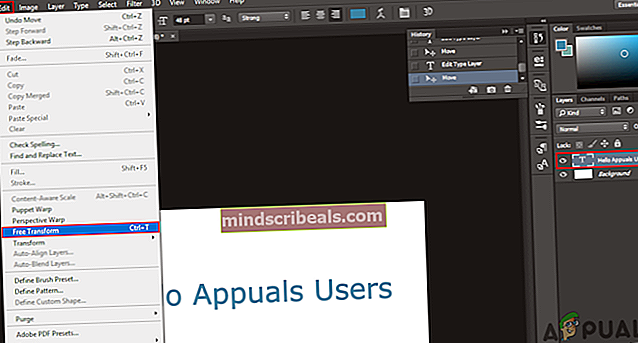
- Κράτα το Βάρδια και επιλέξτε ένα άκρο του επιπέδου με το αριστερό κλικ του ποντικιού. Στη συνέχεια, μπορείτε να μετακινήσετε την κίνηση για να αλλάξετε το μέγεθος της εικόνας ανάλογα με τις ανάγκες σας.
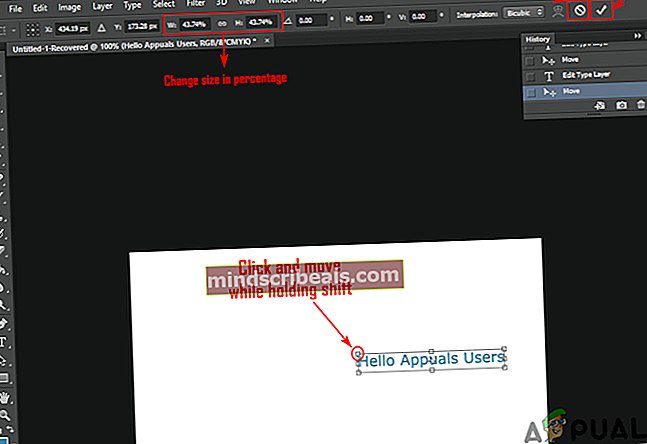
- Μόλις τελειώσετε, πατήστε το έλεγχος εικονίδιο στην κορυφή ή απλά πατήστε το Εισαγω κλειδί για την εφαρμογή αλλαγών.
Πρόσθετο: Τρόπος κλιμάκωσης των επιπέδων στυλ μετά την αλλαγή μεγέθους του επιπέδου
Μερικές φορές ένας χρήστης θα εφαρμόσει ορισμένα στυλ σε ένα επίπεδο και το μέγεθος του στρώματος δεν θα μειώσει ή θα αυξήσει το μέγεθος των στυλ. Όταν πρόκειται για στυλ επιπέδου, ένας χρήστης πρέπει να αλλάξει το ποσοστό στυλ χειροκίνητα σύμφωνα με το μέγεθος του επιπέδου. Το ίδιο ισχύει και για την επιλογή αλλαγής μεγέθους εικόνας, τα στυλ παραμένουν τα ίδια, ακόμη και αν το μέγεθος της εικόνας αλλάζει. Μπορείτε επίσης να προσαρμόσετε το ποσοστό του στυλ επιπέδου ακολουθώντας τα παρακάτω βήματα:
- Ανοιξε το δικό σου Photoshop πρόγραμμα, Άνοιξε ή δημιούργησε ένα νέο εικόνα όπου μπορείτε να εφαρμόσετε αυτά τα βήματα.

- Κάνε κλικ στο στρώμα και επεξεργαστείτε το με το στιλ επιπέδου αλλαγές. Μόλις τελειώσετε, μπορείτε να κάνετε κλικ στο Επεξεργασία μενού στη γραμμή μενού και επιλέξτε το Δωρεάν μετασχηματισμός επιλογή.
Σημείωση: Μπορείτε επίσης να αντιγράψετε το επίπεδο για να δείτε τη διαφορά μεταξύ τους.

- Αλλαξε το Μέγεθος του στρώματος και πατήστε Εισαγω για να εφαρμόσετε αλλαγές. Ωστόσο, το στυλ επιπέδου θα παραμείνει το ίδιο όπως ήταν πριν από το μέγεθος.
- Κάντε δεξί κλικ στο fx μπροστά από το στρώμα και επιλέξτε Εφέ κλίμακας επιλογή.
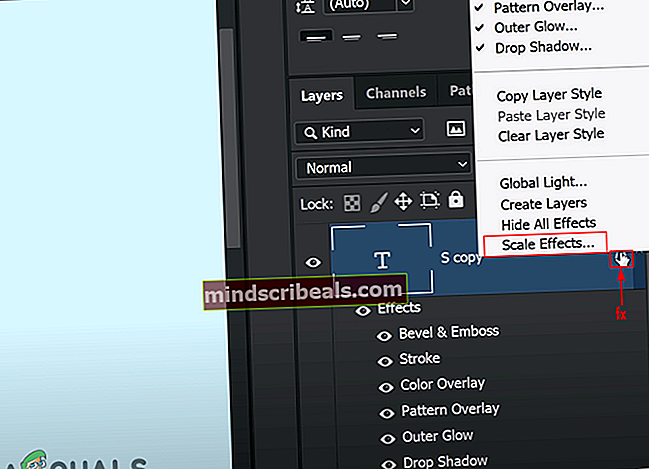
- Αλλαξε το Ποσοστό κλίμακας των επιδράσεων του επιπέδου ανάλογα με το μέγεθος του ίδιου του επιπέδου. Κάνε κλικ στο Εντάξει κουμπί για την εφαρμογή αλλαγών.

- Τώρα τόσο το επίπεδο όσο και το επίπεδο επιπέδου θα αλλάξουν το μέγεθος ανάλογα με τις ανάγκες του χρήστη.
- Για να αλλάξετε το μέγεθος της εικόνας, πρέπει να επιλέξετε το Στυλ κλίμακας επιλογή στο παράθυρο Μέγεθος εικόνας για να αλλάξετε ταυτόχρονα το μέγεθος της εικόνας και τα εφέ στυλ. Μπορείτε να κάνετε κλικ στο Εικόνα μενού στη γραμμή μενού και επιλέξτε το Μέγεθος εικόνας επιλογή.